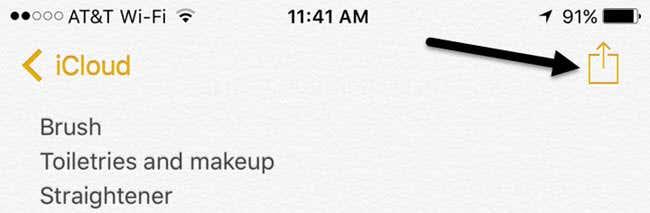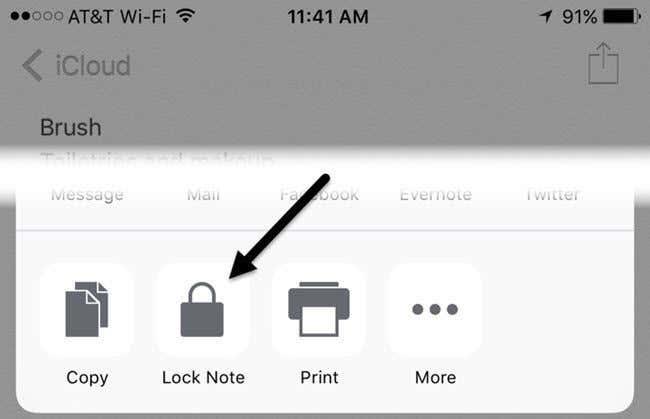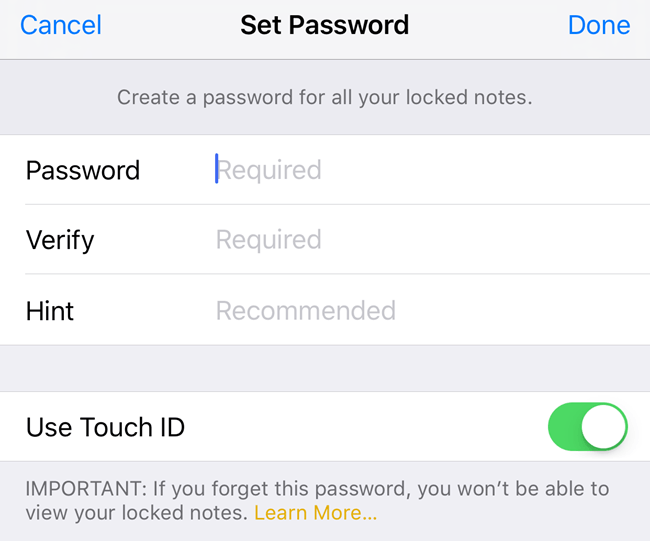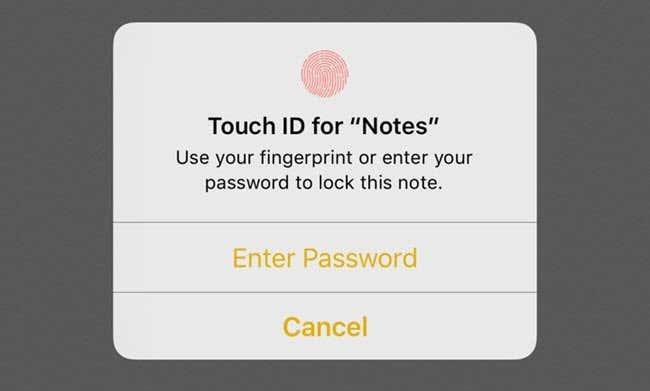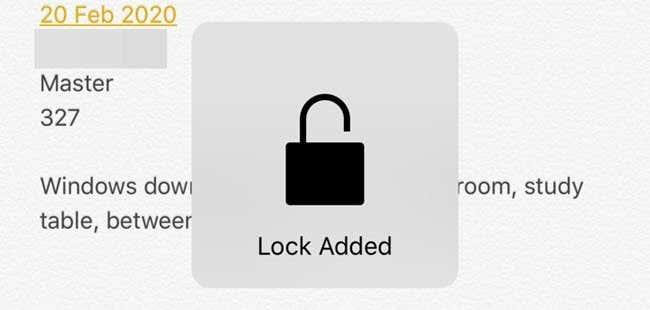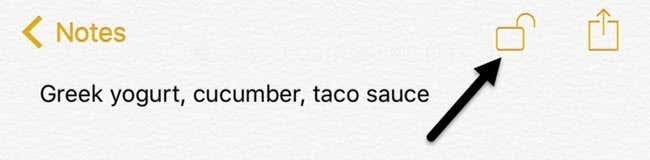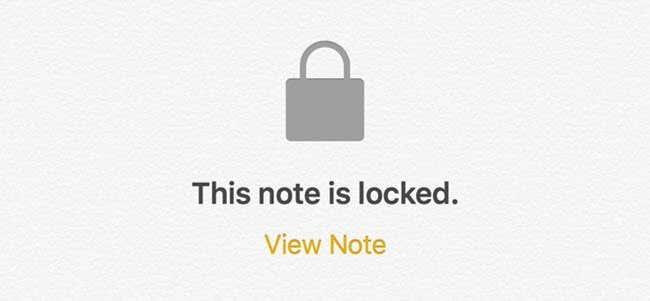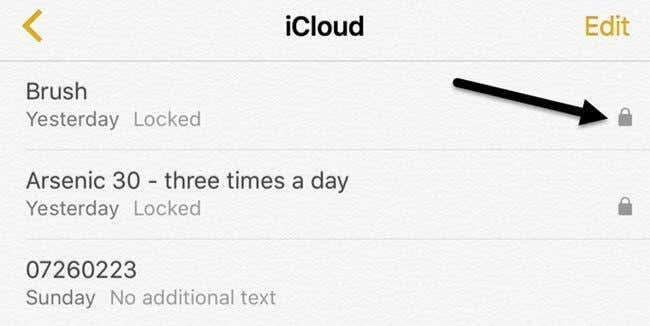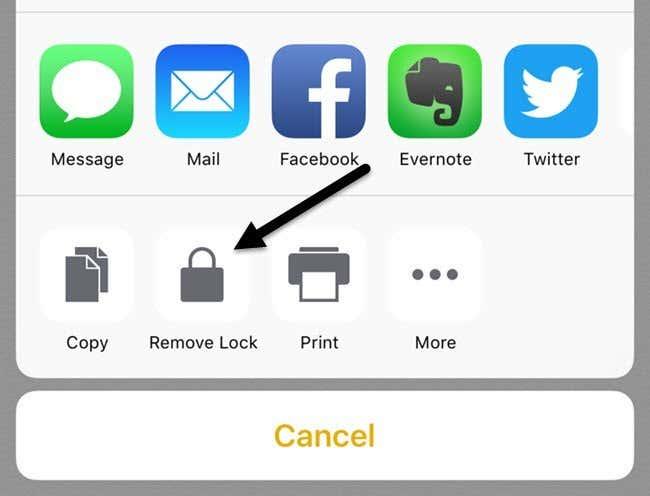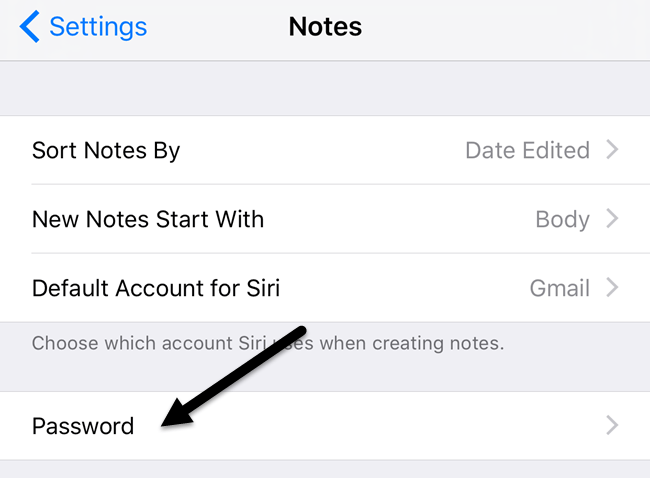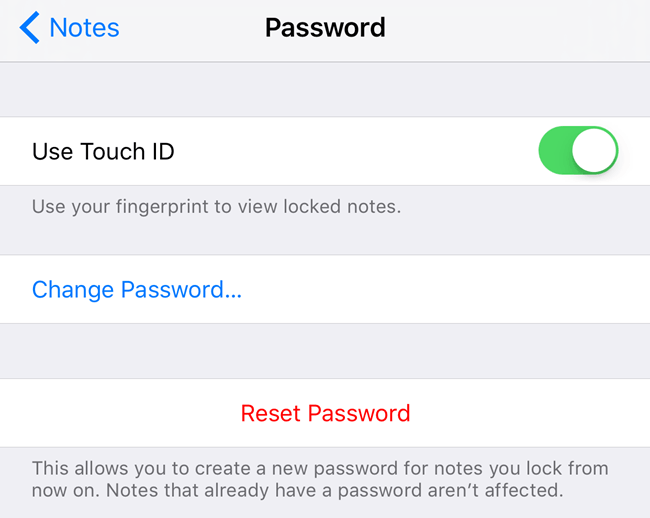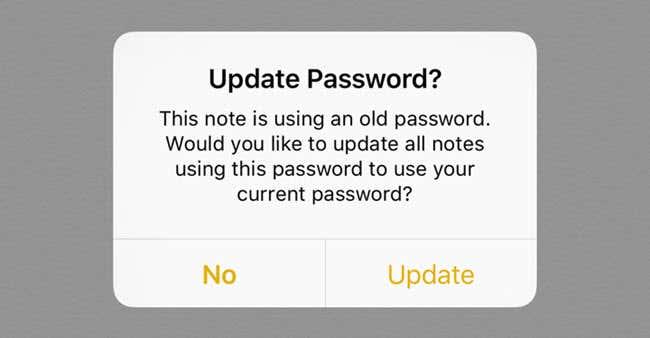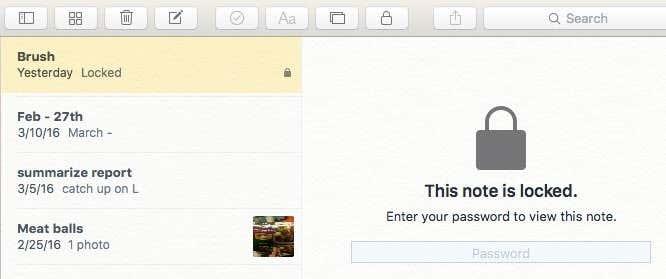Са издавањем најновије верзије иОС-а, сада можете да заштитите своје белешке у апликацији Нотес помоћу лозинке или Тоуцх ИД-а. За мене је ово била заиста сјајна вест јер често користим апликацију Нотес на свом иПхоне-у, али мрзим чињеницу да морам да користим другу апликацију као што је Еверноте када правим осетљиве белешке које желим да заштитим.
Све у свему, ова функција ради прилично добро, иако постоје неке чудне недостатке за које се надам да ће бити исправљене у наредних неколико иОС издања. У овом чланку ћу вас провести кроз кораке за креирање закључане белешке у иОС-у и како да их правилно користите.
Како закључане белешке функционишу у иОС-у
Пре него што уђемо у стварни процес, важно је да пређемо на то како закључане белешке заиста функционишу у иОС-у. Прво, све белешке ће бити закључане помоћу једне лозинке и то је услов. Ако желите да креирате закључане белешке, морате да унесете лозинку.
Ова лозинка ће се користити за све ваше закључане белешке. Не можете лако креирати различите лозинке за различите белешке. Могуће је имати различите лозинке на различитим белешкама, али то није начин на који би ова функција требало да функционише и у наставку ћу објаснити како се ова ситуација може догодити.
Друго, белешке се такође могу закључати помоћу Тоуцх ИД-а. Сваки отисак прста који може да откључа ваш телефон ће моћи да откључа ваше белешке ако омогућите Тоуцх ИД за закључане белешке. Ако користите Тоуцх ИД, не морате да уносите лозинку, али можете ако желите. То је скоро исти начин на који можете да користите Тоуцх ИД на закључаном екрану или да унесете лозинку.
На крају, постоји неколико чудних чуда. На пример, чак и ако закључате белешку, наслов белешке је видљив у апликацији Белешке. Дакле, када креирате сигурну белешку, уверите се да је први ред нешто што вам не смета да други могу да виде.
Друга чудна ствар је да можете да избришете закључану белешку без икакве аутентификације. Дакле, ако неко добије приступ вашем телефону, иако не може да види белешку, може да је избрише! По мом мишљењу, требало би да захтева исту аутентификацију за брисање закључаних белешки као и за гледање.
Како да направите закључану белешку
Да бисте креирали закључану белешку у иОС-у, отворите апликацију Нотес, креирајте нову белешку или отворите постојећу, а затим додирните дугме Дели на врху.
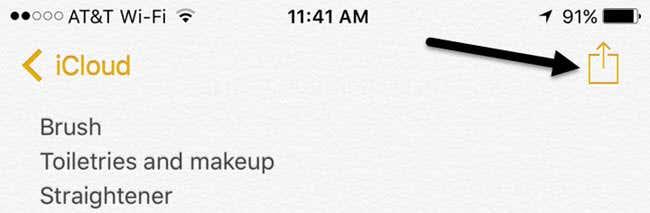
На искачућем прозору видећете неколико дугмади. Један од њих би требало да буде Лоцк Ноте .
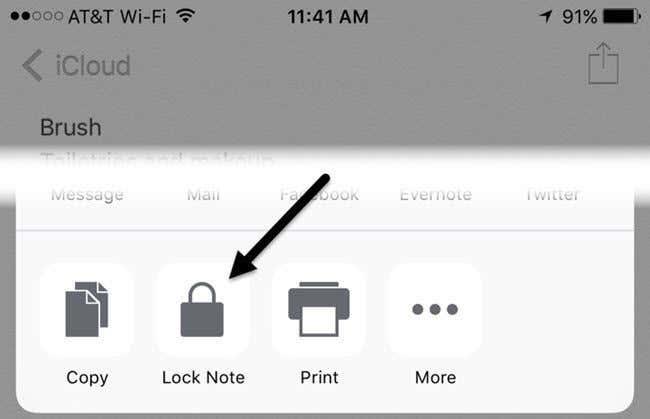
Сада ће следећи екран који видите зависи од тога да ли сте већ конфигурисали лозинку за Нотес у подешавањима. Ако нисте, добићете следећи екран где треба да унесете лозинку и изаберете да ли желите да омогућите Тоуцх ИД за закључавање и откључавање белешки.
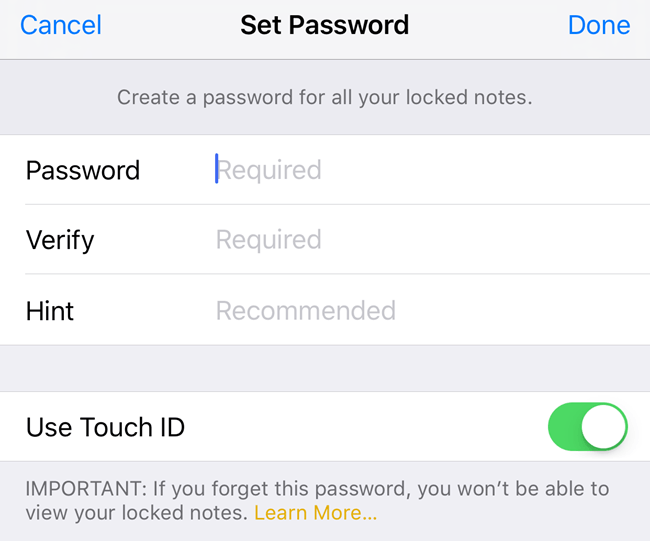
Ако сте већ подесили лозинку, једноставно ћете добити искачући прозор са захтевом да користите Тоуцх ИД или унесите лозинку да бисте закључали белешку.
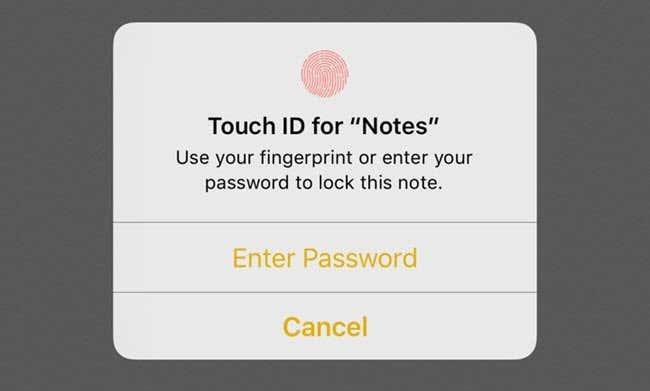
Након било ког од горњих екрана, видећете да се на белешци појављује анимација закључавања која каже Закључавање додато .
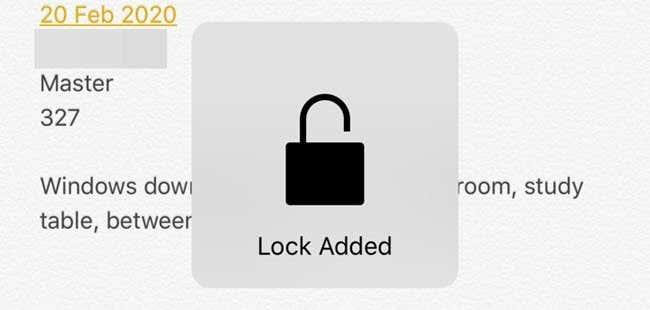
То једноставно значи да је белешка додата брава, али белешка још увек није потпуно закључана. Ако погледате на врх белешке, видећете малу икону катанца која је у отвореном положају.
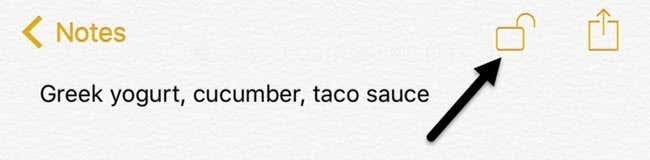
Да бисте у потпуности закључали белешку, морате да додирнете ту икону. У овом тренутку, садржај ће бити сакривен и видећете поруку која каже Ова белешка је закључана .
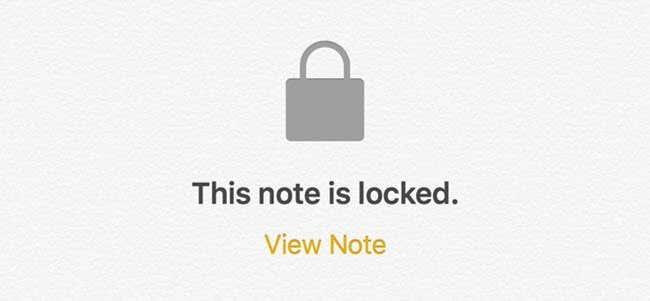
Ако се вратите на листу свих својих белешки, видећете малу икону катанца поред белешки које су закључане. Вреди напоменути да када откључате једну белешку, откључавају се и све остале белешке. Када закључате једну белешку, закључавају се и све остале белешке.
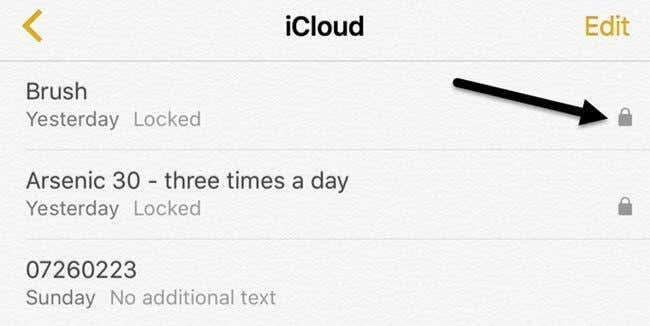
Као што видите, наслови закључаних белешки су и даље видљиви, као што сам раније поменуо. Да бисте видели садржај закључане белешке, само додирните њу, а затим додирните икону катанца у горњем десном углу или додирните Прикажи белешку испод поруке Ова белешка је закључана . Мораћете или да користите Тоуцх ИД ако је то омогућено или да унесете лозинку.
Коначно, када је белешка откључана, али јој је и даље додата брава, можете уклонити закључавање тако што ћете поново додирнути дугме за дељење. Уместо дугмета Закључај белешку , видећете дугме Уклони закључавање .
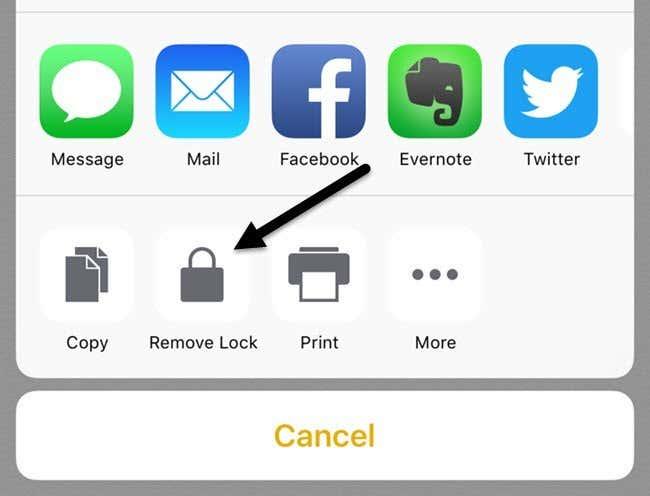
Промените лозинку или ресетујте лозинку
Пошто се једна лозинка користи за заштиту свих ваших белешки, можда ћете желети да промените лозинку или да је ресетујете, у случају да сте заборавили лозинку. Када промените лозинку, она ће променити лозинку за све будуће белешке и за све претходно закључане белешке.
Ако ресетујете лозинку, то ће вам омогућити да изаберете нову лозинку, али само за новозакључане белешке. Све ваше старије белешке које су закључане помоћу старије лозинке остаће закључане и могу се откључати само са старом лозинком. Нећете моћи да откључате те старије закључане белешке користећи Тоуцх ИД након што ресетујете лозинку.
Да бисте променили лозинку за све белешке, идите на Подешавања , затим Белешке и тапните на Лозинка .
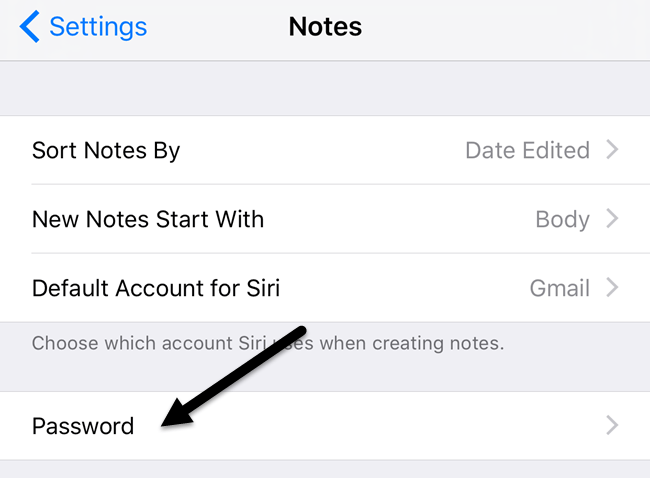
Додирните Промени лозинку , а затим унесите стару лозинку, а затим нову лозинку. Сада ће све ваше новостворене закључане белешке и претходно закључане белешке користити ову нову лозинку.
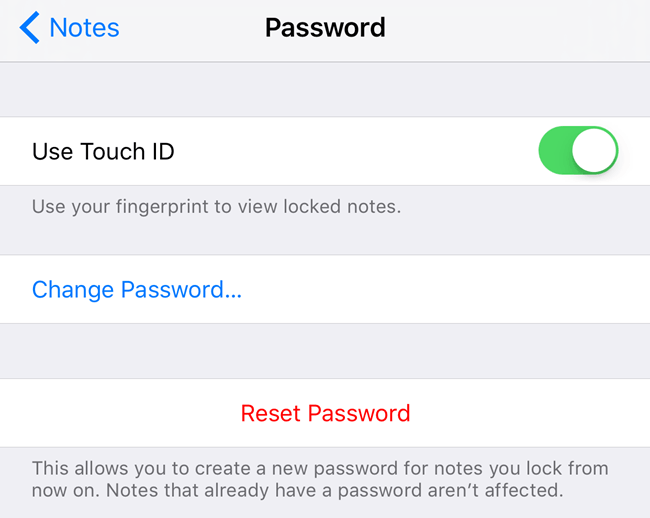
Ако додирнете Ресет Пассворд , мораћете да унесете своју иЦлоуд лозинку пре него што вам омогући да унесете нову лозинку. Као што је раније поменуто, то неће утицати на белешке које су већ имале лозинке. Да бисте откључали старије белешке, мораћете да запамтите старију лозинку.
Ако ресетујете лозинку и затим отворите старију белешку која је била закључана старијом лозинком, добићете поруку са питањем да ли желите да ажурирате стару лозинку на тој белешци новом. Имајте на уму да ако то урадите, то ће ажурирати све старије белешке на нову лозинку.
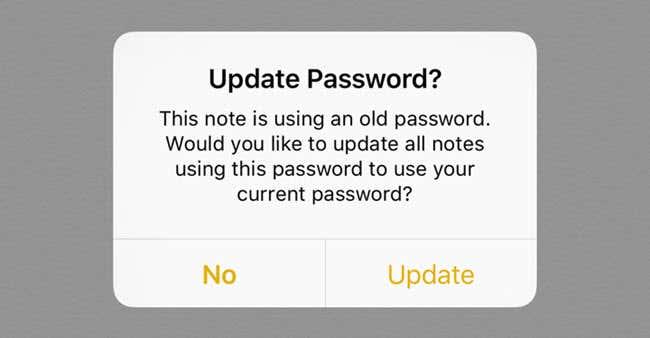
На крају, све док је ОС Кс ажуриран на најновију верзију, моћи ћете да закључавате и откључавате белешке у апликацији Нотес и на ОС Кс.
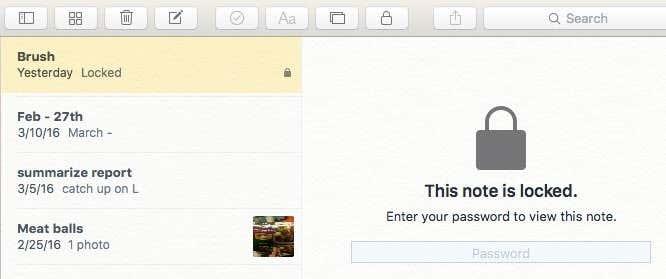
На ОС Кс, мораћете да унесете лозинку јер Тоуцх ИД није подржан. Све у свему, функција закључавања белешки ради прилично добро у иОС-у и ОС Кс-у, али морате имати на уму недостатке и покушати да не заборавите лозинку. Ако имате питања, слободно коментаришите. Уживати!